开启Hyper-V虚拟机功能怎么操作
教程之家
操作系统
如何开启Hyper-V虚拟机功能?Hyper-V虚拟机是一款由微软官方发布的虚拟化产品,对于Win10系统用户来说,Hyper-V虚拟机功能是必不可少的。但是大部分都不清楚Hyper-V虚拟机功能的开启方法,下面小编就为大家带来开启Hyper-V虚拟机功能的详细教程,一起来看看吧!
开启Hyper-V虚拟机功能的详细教程
1、将鼠标移至开始图标,单击右键(注意:是右键,不是左键。);

2、点击“控制面板”;

3、点击“程序”;
4、点击“启用或关闭windows功能”;
5、勾选“Hyper-V”,确定;

6、等待程序添加功能;

7、完成后,关闭,重启电脑;

8、重启后,点击“开始”(注意:这次是左键!),选择所有程序;
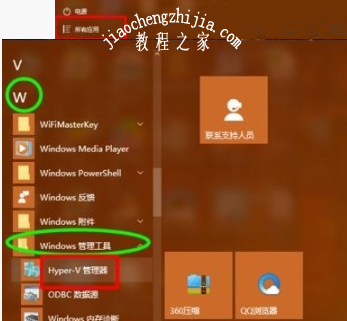
以上是小编为您收集的资讯,更多精彩敬请关注教程之家网站!
![笔记本安装win7系统步骤[多图]](https://img.jiaochengzhijia.com/uploadfile/2023/0330/20230330024507811.png@crop@160x90.png)
![如何给电脑重装系统win7[多图]](https://img.jiaochengzhijia.com/uploadfile/2023/0329/20230329223506146.png@crop@160x90.png)

![u盘安装win7系统教程图解[多图]](https://img.jiaochengzhijia.com/uploadfile/2023/0322/20230322061558376.png@crop@160x90.png)
![win7在线重装系统教程[多图]](https://img.jiaochengzhijia.com/uploadfile/2023/0322/20230322010628891.png@crop@160x90.png)
![windows11怎么设置中国时区 windows11系统设置中国时区教程[多图]](https://img.jiaochengzhijia.com/uploadfile/2021/0816/20210816140351555.jpg@crop@240x180.jpg)
![win11怎么卸载东西 win11卸载东西详细操作方法[多图]](https://img.jiaochengzhijia.com/uploadfile/2021/0713/20210713023034491.jpg@crop@240x180.jpg)
![win10右键新建不见了怎么办 解决win10右键无新建文件夹的方法[多图]](https://img.jiaochengzhijia.com/uploads/allimg/200514/2323036139-0-lp.png@crop@240x180.png)
![win7旗舰版产品密钥永久激活码的分享[多图]](https://img.jiaochengzhijia.com/uploadfile/2022/0914/20220914072633956.png@crop@240x180.png)